طباعة ملفات PDF على نظام Mac
لطباعة نسخ من مستندات PDF الخاصة على نظام Mac باستخدام UPDF، اتبع هذه الخطوات البسيطة:
- اضغط على القائمة "ملف" ثم انقر على خيار الطباعة. أو يمكنك ببساطة الضغط على Command + P للانتقال إلى إعدادات الطباعة.
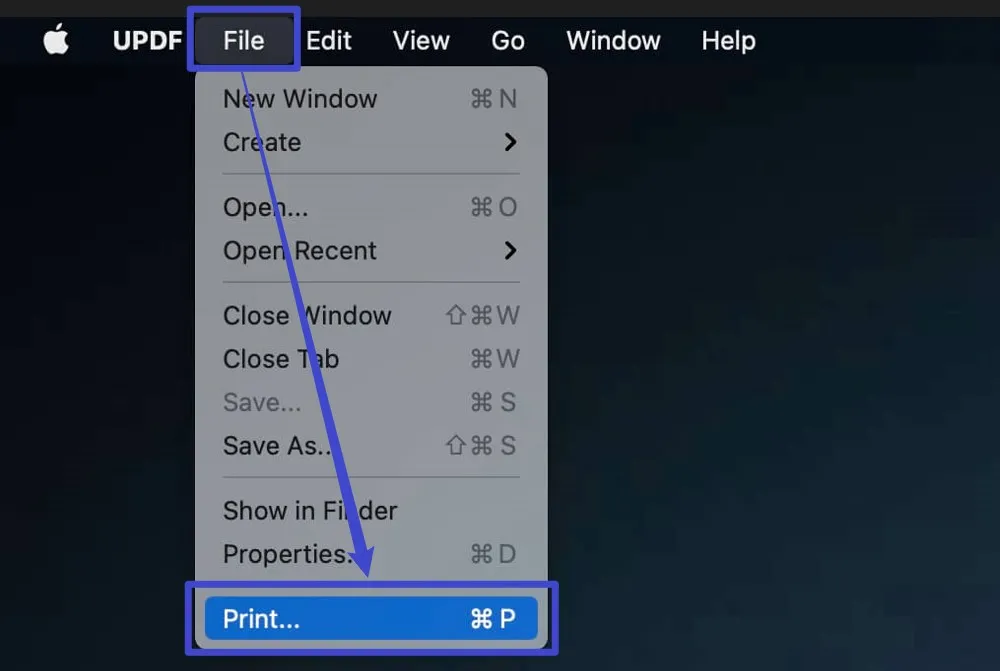
- في النافذة المنبثقة، يمكنك ضبط خصائص الطابعة، الإعدادات المسبقة، عدد النسخ، والصفحات. يمكنك ضبط حجم الورق، الاتجاه، المقياس، نوع الوسائط، وما إلى ذلك عن طريق النقر على خيار "عرض التفاصيل".
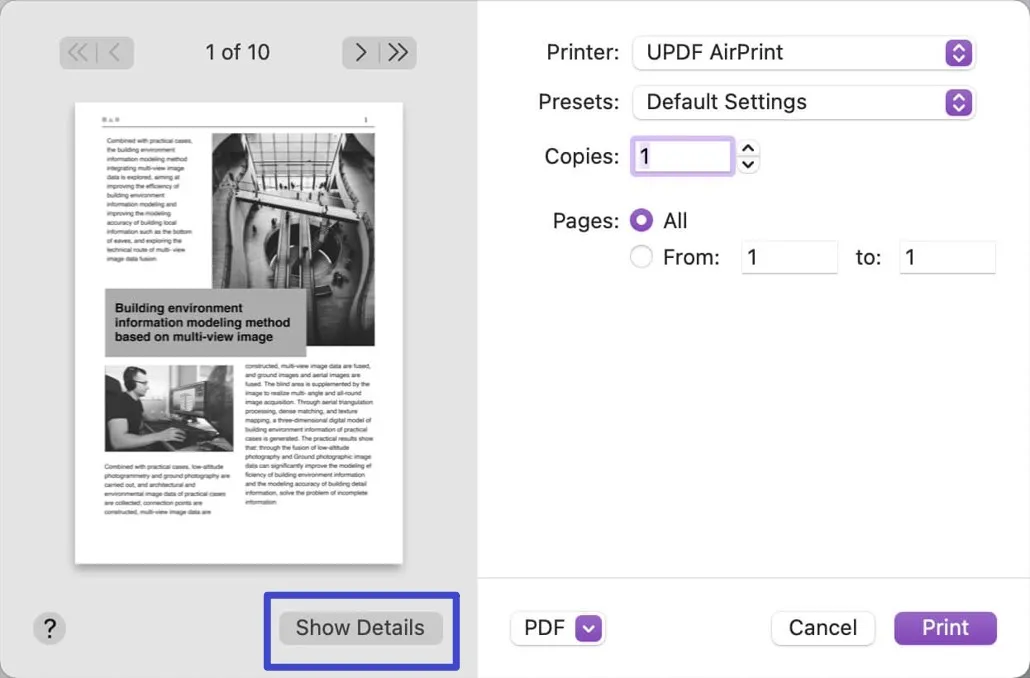
- بعد تنفيذ الخصائص المطلوبة، انقر على زر الطباعة لإرسال التعليمات إلى الطابعة المحددة.
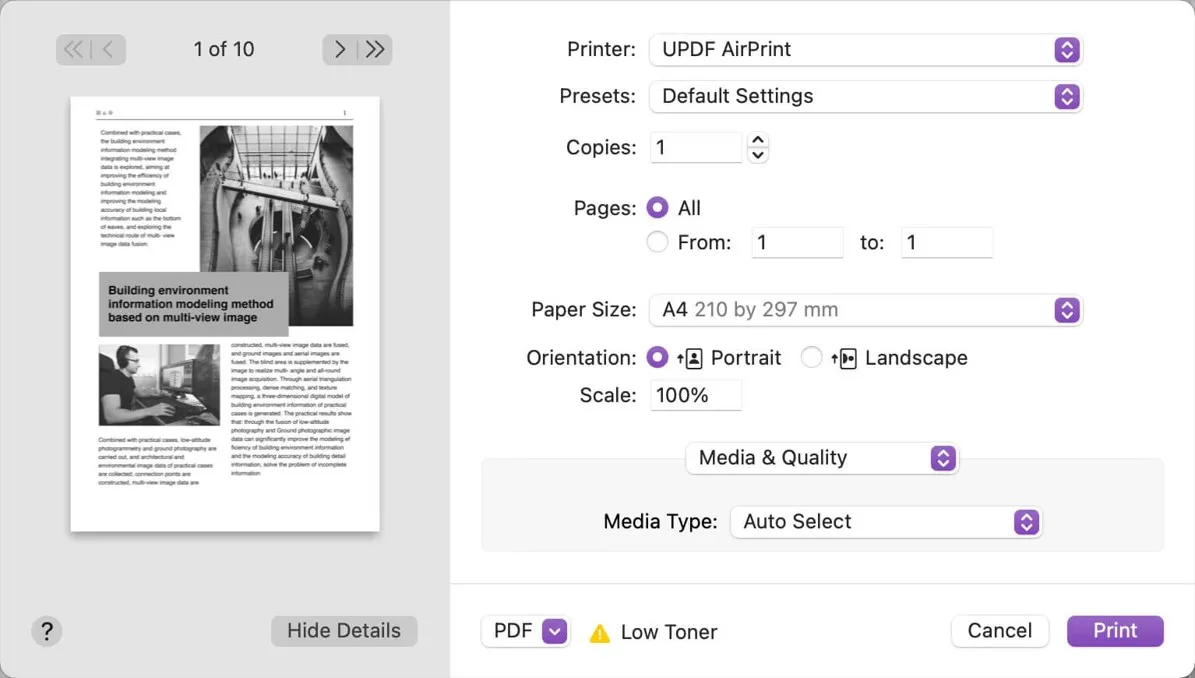
إعدادات الطباعة
دعونا نرى ما هي الخيارات التي تقدمها إعدادات الطباعة أثناء طباعة مستند PDF على نظام Mac:
- الطابعة: حدد طابعة معينة متصلة بجهاز Mac الخاص بك.
- النسخ: تحدد خيارات النسخ في إعدادات الطباعة كم عدد النسخ التي ترغب في طباعتها من المستند PDF.
- الصفحات: يسمح لك هذا الخيار بتحديد نطاق الصفحات التي ترغب في طباعتها.
- حجم الورق: يعتبر حجم الصفحة مهمًا للغاية، خاصة عند العمل في القطاع الحكومي أو القانوني. تتوفر عدة أحجام للصفحات وتستخدم في هذه الأقسام مثل A4، قانوني، رسالة، وغيرها. يعتبر A4 الحجم القياسي والأكثر استخدامًا على نطاق واسع في جميع أنحاء العالم.
- الاتجاه: تسمح خاصية الاتجاه بتغيير اتجاه الصفحات مثل عمودي أو أفقي.
 UPDF
UPDF
 UPDF لـWindows
UPDF لـWindows UPDF لـMac
UPDF لـMac UPDF لـiPhone/iPad
UPDF لـiPhone/iPad UPDF لـAndroid
UPDF لـAndroid  UPDF AI عبر الإنترنت
UPDF AI عبر الإنترنت UPDF Sign
UPDF Sign تحرير PDF
تحرير PDF تعليق على PDF
تعليق على PDF إنشاء PDF
إنشاء PDF نموذج PDF
نموذج PDF تحرير الروابط
تحرير الروابط تحويل PDF
تحويل PDF OCR
OCR PDF إلى Word
PDF إلى Word PDF إلى صورة
PDF إلى صورة PDF إلى Excel
PDF إلى Excel تنظيم PDF
تنظيم PDF دمج PDF
دمج PDF تقسيم PDF
تقسيم PDF قص PDF
قص PDF تدوير PDF
تدوير PDF حماية PDF
حماية PDF توقيع PDF
توقيع PDF تنقيح PDF
تنقيح PDF تطهير PDF
تطهير PDF إزالة الأمان
إزالة الأمان قراءة PDF
قراءة PDF UPDF Cloud
UPDF Cloud ضغط PDF
ضغط PDF طباعة PDF
طباعة PDF معالجة الدُفعات
معالجة الدُفعات حول UPDF AI
حول UPDF AI حلول UPDF AI
حلول UPDF AI دليل مستخدم AI
دليل مستخدم AI الأسئلة الشائعة حول UPDF AI
الأسئلة الشائعة حول UPDF AI تلخيص PDF
تلخيص PDF ترجمة PDF
ترجمة PDF الدردشة مع PDF
الدردشة مع PDF الدردشة مع الصورة
الدردشة مع الصورة تحويل PDF إلى خريطة ذهنية
تحويل PDF إلى خريطة ذهنية الدردشة مع AI
الدردشة مع AI شرح PDF
شرح PDF البحوث العلمية
البحوث العلمية البحث عن ورقة
البحث عن ورقة AI المدقق اللغوي
AI المدقق اللغوي كاتب AI
كاتب AI مساعد الواجبات AI
مساعد الواجبات AI مولد اختبارات AI
مولد اختبارات AI حلول الرياضيات AI
حلول الرياضيات AI PDF إلى Word
PDF إلى Word PDF إلى Excel
PDF إلى Excel PDF إلى PowerPoint
PDF إلى PowerPoint دليل المستخدم
دليل المستخدم حيل UPDF
حيل UPDF الأسئلة الشائعة
الأسئلة الشائعة مراجعات UPDF
مراجعات UPDF مركز التنزيل
مركز التنزيل مدونة
مدونة غرفة الأخبار
غرفة الأخبار المواصفات التقنية
المواصفات التقنية التحديثات
التحديثات UPDF مقابل Adobe Acrobat
UPDF مقابل Adobe Acrobat UPDF مقابل Foxit
UPDF مقابل Foxit UPDF مقابل PDF Expert
UPDF مقابل PDF Expert